- Обзор Apple MacBook Pro 13 Mid 2012 MD101
- Дизайн и качество сборки
- Разъёмы и коммуникации
- Обзор Apple MacBook Pro 13 (MD101)
- 1 Внешний вид
- 2 Интерфейсы
- 2.1 Экран
- 2.2 Устройства ввода
- 2.3 Производительность
- 2.4 Видео обзор MacBook Pro MD101
- 2.5 Отзывы
- Опыт эксплуатации, небольшой апгрейд и ТО MacBook Pro 13 (MD101, mid 2012)
- Содержание
- Что такое MacBook Pro mid 2012 (MD101) на сегодняшний день?
- Замена SSD на Samsung 750 EVO (250 ГБ)
- Время техосмотра!
- Итоги
- Ссылки по теме
Обзор Apple MacBook Pro 13 Mid 2012 MD101
Идеальный MacBook Pro, скорее всего, должен иметь матовый дисплей с высоким разрешением. 15-дюймовый Pro с дисплеем Retina выполняет лишь одно из этих требований, но, к сожалению, стоит запредельную сумму денег, а 17-дюймовые Pro и вовсе постепенно пропадают из поля зрения.
Но погодите, есть ведь 13-дюймовый Pro! Стоящий чуть более тысячи долларов, производительный и компактный. Конечно, дискретной видеокарты в нем нет, как нет и опционального матового экрана — но он все равно достоин нашего с нами внимания. Сегодня мы узнаем, исправила ли Apple хоть какие-то огрехи старых инкарнаций MacBook Pro 13″.
Дизайн и качество сборки
Простой, но симпатичный внешний вид MacBook’ов уже не одну пятилетку привлекает покупателей к данным устройствам. Многие производители ультрабуков без зазрения совести копируют дизайн MacBook Pro или MacBook Air — что является очередным доказательством универсальности разработанных Apple проектов. Некоторую долю лаконичности у Pro отбивает лишь надкушенное яблоко, подсвечиваемый логотип компании Apple, размещенный с внешней стороны крышки дисплея.
Прошлогодний Pro оставил о себе великолепное впечатление — к счастью, с тех славных пор ничего в худшую сторону не изменилось. Цельный алюминиевый корпус (Unibody) может выступать образцом для подражания, и не только своей надёжностью, но и разумной толщиной (
2.4 см). Вес, правда, в нынешнюю эпоху ультрабуков выглядит чрезмерным — около 2 Кг (примерно столько же весит новый 15-дюймовый Retina MacBook Pro).
Максимальный угол раскрытия стандартен и позволяет использовать ноутбук на коленях (около 135 градусов). Для замены жесткого диска или оперативной памяти придётся откручивать множество нестандартных болтов и снимать большущую металлическую крышку, закрывающую всё днище целиком. (С другой стороны, здесь хотя бы предусмотрена возможность апгрейда — модель Pro с дисплеем Retina, а также все MacBook Air её лишены). Аккумулятор, к сожалению, несъёмный.
Разъёмы и коммуникации
Эволюция в прямом понимании этого слова нередко обходит изделия Apple стороной, но, к счастью, MacBook Pro 13 Mid 2012 является исключением из этой печальной статистики. Если сравнивать с предыдущим Pro, два старых порта USB 2.0 теперь стали скоростными USB 3.0 — чего пользователи Mac’ов ждали последние несколько лет. Оптический привод по-прежнему не поддерживает работу с дисками Blu-Ray, исключительно DVD/CD; произведен он Hitachi-LG. Зато, в отличие от нового 15-дюймового Pro, на месте остался интерфейс FireWire 800.
В общем, набор портов должен устроить большинство пользователей.
Источник
Обзор Apple MacBook Pro 13 (MD101)
Ни для кого не секрет, что сегодня ноутбуки компании Apple – одни из лучших на рынке. Это своего рода гарант качества и хорошей производительности.
Лишний раз в этом поможет убедиться обзор MacBook Pro MD101. Данный 13-дюймовый лэптоп пусть и является младшим в линейке Pro, но точно не уступает своим конкурентам.
В нем успешно соседствуют уникальный фирменный дизайн и отличная производительность. Средняя цена этого девайса на данный момент составляет 43 тысячи рублей.
1 Внешний вид
Apple MacBook Pro 13 MD101, как и многие устройства этого производителя, имеет простой и лаконичный дизайн.
Серебристый алюминиевый корпус выгодно выделяет ноутбук на фоне других. И вдобавок он хорошо защищает устройство от повреждений.
Толщина данного портативного ПК составляет всего 2.5 см, зато вес внушительный – 2 кг как у ноутбука Acer Aspire V3-571G. Еще MacBook Pro 13 MD101 имеет цельный корпус (Unibody).
Поэтому, чтобы рассмотреть внутренности компьютера, придется раскручивать много мелких болтиков.
Но аккумулятор, к большому сожалению, не съемный.
2 Интерфейсы
Имеющийся на Apple MD101 набор портов и разъемов в целом должен устраивать большинство обычных пользователей. Здесь представлены:
- Два USB (3.0) как у ноутбука Acer Aspire E1-531;
- Rj-45 (LAN);
- MagSafe;
- FireWire 800;
- Аудио-вход как у ноутбука Acer Aspire S3-391;
- SD-картридер;
- Kensington;
- Оптический привод.
Что касается последнего пункта, то следует учесть, что оптический привод не поддерживает Blu-Ray.
Подходят исключительно DVD и CD диски.
2.1 Экран
Apple MacBook Pro MD101 имеет экран 13.3” с разрешением 1280×800 как у ноутбука Acer Aspire V5-171. И у него достаточно хорошие углы обзора. Радует отличная контрастность и цветопередача.
Но при всем этом есть единственный минус – глянцевый экран. В солнечную погоду на нем появляется множество бликов, мешающих работе с устройством.
к меню ↑
2.2 Устройства ввода
MacBook Pro MD101 славится островной клавиатурой — кнопки расположены не цельным блоком, а отдельно друг от друга, что очень удобно.
Ход клавиш здесь быстрый и достаточно мягкий. Не менее приятно и наличие регулируемой подсветки клавиатуры.
Эта опция незаменима при работе в условиях плохой освещенности. Тачпад довольно крупный, поддерживает мульти-тач жесты.
к меню ↑
2.3 Производительность
MacBook MD101 использует 2-ядерный процессор Core i5 (Ivy Bridge) от Intel. Частота – от 2.5 до 3.1 ГГц. Здесь же установлен графический чипсет Intel HD Graphics 4000.
А вот дискретная видеокарта отсутствует. Оперативная память – 4/8Гб, а объем жесткого диска – 500Гб как у ноутбука Acer Aspire V5-551G.
При средней нагрузке ноутбук Apple MacBookPro MD101 выдерживает около 6 часов работы. Что очень хорошо для устройства на 13”.
к меню ↑
2.4 Видео обзор MacBook Pro MD101
к меню ↑
2.5 Отзывы
Купить MacBook Pro MD101 или нет – решать вам. Но прежде чем окончательно определиться, взвесьте и «за», и «против». В этом отлично помогают отзывы:
- Этот ноутбук предназначен для решения рабочих задач, с чем он справляется идеально. Хотя многие игры тоже хорошо воспроизводятся. Да, цена немалая, но оно того стоит.
- Здорово продуман интерфейс, качественный тачпад и хороший корпус. Из минусов – глянцевый экран и большой вес.
Источник
Опыт эксплуатации, небольшой апгрейд и ТО MacBook Pro 13 (MD101, mid 2012)
Текст может содержать и наверняка содержит грамматические, орфографические, пунктуационные и другие виды ошибок, включая смысловые. Я всячески прошу читателей указывать на эти ошибки и поправлять меня посредством личных сообщений.
Содержание
Что такое MacBook Pro mid 2012 (MD101) на сегодняшний день?
Мой MacBook Pro mid 2012 (MD101) был приобретен летом 2013 года, т.е. уже в августе будет ровно 3 года активной работы, за которые меня ноутбук ни разу не подвел. Тем не менее, к концу года я все же планирую его продать чтобы обзавестись новой «прошкой» и сейчас расскажу почему. Дабы не быть многословным, под это дело я выделил три пункта:
- Слабая графическая производительность. С каждым значимым обновлением ОС, где Apple усердно «улучшает» внешний вид системы, этот недостаток проявляется все больше и больше. Помимо этого ощутимую нехватку графической производительности я почувствовал после приобретения внешнего FullHD монитора. Графическое ядро в лице Intel HD Graphics 4000 даже в простое греется до 70-80 градусов, чего уж там говорить про обработку фото или, того хуже, монтаж видео. Жить с этим можно, но сложно. К производительности CPU Core i5-3210M нет претензий и на сегодняшний день.
- Любовь Apple к продаже переходников. Напомню, что до моделей с Retina-display HDMI порт в MacBook Pro отсутствовал, а в роли интерфейса для подключения внешних экранов выступал Mini DisplayPort совмещенный с Thunderbolt. Постоянно таскаться с переходником неудобно, а чтобы найти хороший пришлось перепробовать три штуки.
- Дисплей. Если с углами обзора еще можно смириться (они для TN матрицы очень хороши), то с бликуемостью и разрешением на сегодняшний день все плохо. Говорят, что в моделях с Retina-дисплеем в этом плане все лучше. 😉
О плюсах распинаться не буду, их очень много и где-то после пятого вы, скорее всего, закроете статью и перестанете читать дальше, если вообще до этого момента дочитали. MacBook Pro — это действительно классная серия инструментов, от которой я не намерен отказываться в ближайшем будущем.
Замена SSD на Samsung 750 EVO (250 ГБ)
Стоит отметить, что китайский накопитель EAGET S600 стабильно отработал 9 месяцев и ни разу не подвел за все время эксплуатации. На данный момент он ощутимо подешевел (45 долларов за 120 ГБ) и, кажется, является куда более рациональной покупкой нежели год назад.

Истинной причиной замены диска на самом деле являлся его объем, а не скоростные показатели. С 120 ГБ постоянно ощущалась нехватка памяти, а при работе с крупными видеопроектами или обработкой больших пакетов фото то и дело приходилось переносить отдельные части на HDD.
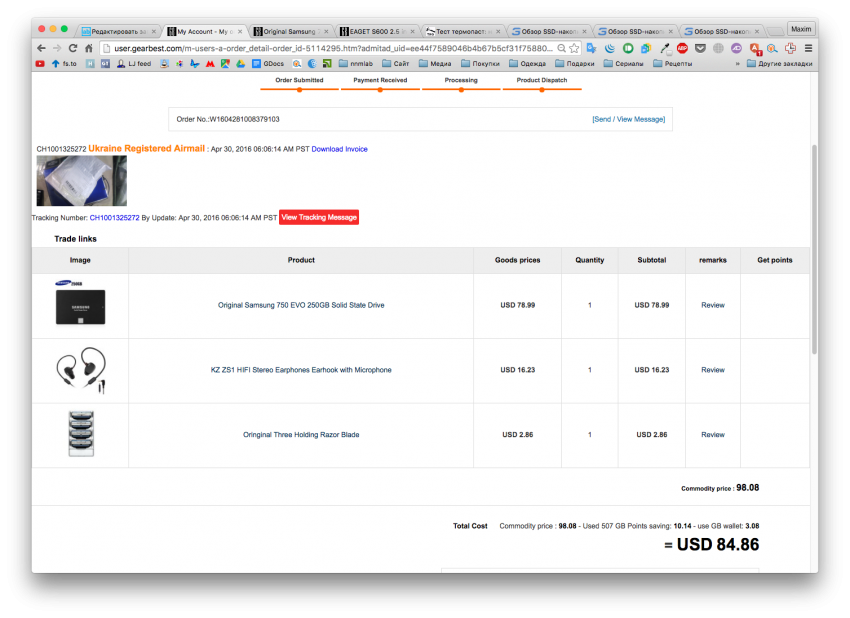
В плане выбора в этот раз обошлось без длительного перечитывания тематических интернетов, т.к. в одном из интернет-магазинов был замечен Samsung 750 EVO 250 GB за 79 долларов, а с помощью поинтов оставшихся от предыдущих покупок его цена была доведена до $69.
После ознакомления с полноценным обзором данного SSD от 3DNews и пользовательских отзывов решение о покупке были принято окончательно. Говоря простыми словами, по вкусной цене можно приобрести 850 EVO, но с более простой, планарной TLC памятью. Разница в производительности составляет чуть более 10% в пользу 850-й серии, а основные отличия лежат в гарантийных обязательствах: 5 лет для 850 EVO и 3 для 750-й серии. Локально EVO 750 стоит в среднем на 30-40 баксов дороже, а с учетом того, что к услугам сервисных центров я никогда не прибегал (рано или поздно я «обломаюсь» на этом пункте, но пока везет) — экономия того стоит. И да, не поленитесь дочитать обзор 3DNews до конца, ибо там ребята тестируют данный SSD на износ и спустя 210 Тбайт перезаписанной информации (это в три раза превышает заявленный ресурс) 750 EVO продолжает функционировать в штатном режиме, а пул резервной памяти так и не был затронут.
Краткие ТТХ:
- Интерфейс: SATA III (6 Гбит/с)
- Контроллер: MGX
- Память, емкость: 128-Гбит 16-нм TLC NAND, 250 Гбайт
- Буфер: 256 МБ DDR3-1600
- Макс. устойчивая скорость последовательного чтения/записи: 540/520 Мбайт/с
- Ресурс записи: 70 Тбайт
*Все компоненты производства Samsung
Поставляется SSD в максимально простой картонной коробке без каких-либо дополнительных аксессуаров.
Дотошно описывать процесс замены не буду, т.к. эта тема уже обглодана со всех сторон. В MacBook Pro до появления Retina-моделей вместо CD-привода, который подключен по интерфейсу SATA III, можно установить SSD с помощью специального переходника, именуемого OptiBay. Купленный на Ali за 5 баксов уже 3 года работает без каких либо проблем, так что переплачивать за брендовые решения смысла не вижу.
Главное установить новоиспеченный SSD на место CD-привода, а родной HDD не трогать, т.к. он размещен в специальном креплении гасящем вибрации и защищающем его в случае падений или ударов. Помимо этого советую проверить работу TRIM (и при необходимости включить) с помощью утилиты Trim Enabler.
Сравнение производительности нового SSD (1) с Eaget S600 (2) и штатным HDD Seagate 5400RPM (3) в XBench:
Cравнение c Eaget S600 (слева) в Blackmagic Disk Speed Test:
Значительного повышения скорости работы замечено не было, за исключением ощутимо возросшей скорости копирования файлов внутри диска. С другой стороны, я наконец-то обзавелся 250 ГБ памяти, а с учетом бережного отношения к 120 — этого запаса мне хватит надолго. Насчет надежности особо не беспокоюсь, т.к. на сегодняшний день технологии производства твердотельных накопителей доведены до достаточно высокого уровня, а на крайний случай каждую неделю ноутбук сам делает бэкапы в Time Machine. Для страждущих отмечу, что система с выключенного состояния до рабочего стола (с учетом ввода пароля) загружается за 20 секунд.
В итоге перед нами качественный и быстрый SSD по очень выгодной цене. С течением времени, вероятно, локальные цены стабилизируются и покупка из Китая перестанет быть столь выгодной, но пока это отличное предложение для апгрейда ПК, которым я не преминул воспользоваться.
Время техосмотра!
Опять же, выбор термопласты был предопределен задолго до производимого ТО. Решающей в этом вопросе стала статья по тестированию девяти термопаст из Китая. Победившая в контесте GD900 была заказана на Aliexpress в количестве 30 грамм всего за 3 доллара в целях обеспечения себя необходимым расходником на несколько лет вперед. Тем более в целях знакомства с Windows 10 и современными играми в ближайшем будущем я планирую собрать недорогой домашний ПК.
Что касается температурного режима в последние полгода. При повседневной работе с браузером и базовым набором приложений температура на CPU держится в районе 65-67 градусов по Цельсию, что достаточно много для ноутбука. При экспорте фото или видео процессор разогревается до 80-85 градусов, а видеоядро «кочегарит» вплоть до 110. При этом снаружи температура ноутбука редко превышает 45 градусов, но и кулеры в таком случае на 6000 оборотов жужжат ощутимо.
В процессе тестирования температура фиксировалась с помощью программы Temperature Monitor, а максимальная загрузка системы достигалась посредством CPUBurn на базе LINPACK Benchmark.
После включения компьютера и запуска очереди программ из автозагрузки температура CPU стабилизировалась на уровне 52ºC, графический процессор уже приближался к 70. При этом ноутбук не слышно от слова совсем (2000 об/мин), температура снаружи (на днище) в районе 30-35 градусов. Запуск необходимого набора ПО (2-4 окна chrome с 20+ вкладок, мессенджеры) добавляет упомянутым показателям 15-20ºC, обороты кулера не повышаются, а ноутбук разогревается до привычных (мне) 40 градусов. В таком режиме я обычно провожу 95% времени за компьютером.
Запускаем CPUBurn. Спустя менее чем минуту графическое ядро достигает отметки в 100ºC (1), а СО потихоньку начинает себя проявлять (3.5к оборотов). Спустя еще минуту штатный кулер достигает максимальных 6000 об/мин (2) и ощутимо гудит. Корпус ноутбука после 10 минут «прожига» (3) так и не нагрелся выше 45 градусов. Максимально зафиксированная температура графики — 105 градусов, процессора — 77ºC. Такие температуры держатся считанные секунды, пока кулер разгоняется до максимальной скорости. Все тесты проводились с подключенным FullHD монитором, температура графического ядра в аналогичных тестах без монитора отличается на 3-5 градусов в меньшую сторону.
Пришло время менять термопасту. Хороший гайд по разборке есть у iFixit, а я только напомню, что прежде всего необходимо позаботиться об обесточивании материнской платы путем отключения аккумулятора и можно дальше продолжать препарацию.
Судя по количеству пыли с техобслуживанием я немного затянул.
Как-то так выглядели остатки предыдущей термопасты:
В процессе чистки я так увлекся, что забыл о надобности делать фото, поэтому применение GD900 осталось за кадром. Термопасту по рекомендациям THG наносил каплей, благо прижим у радиатора отличный.
Теперь о температурном режиме после замены термопасты. Результат, в принципе, на лицо. В простое после включения ПК температура на граф. ядре снизилась на 4-5 градусов, хотя на CPU падение едва ощутимо. После запуска необходимого пакета ПО все становится на свои места — оба показателя в среднем «упали» на 10%.
При «прожиге» посредством CPUBurn ситуация также несколько изменилась. Путь до отметки в 100 градусов (1) на графическом ядре занял ощутимо больше времени (порядка 5 минут), да и после достижения этой температуры кулер раскрутился всего до 2.5 тысяч оборотов, а ноутбук оставался бесшумным. Спустя еще 10 минут теста показатель температуры так и не поднялся выше 100 градусов, но СО постепенно достигла 4000 об/мин (из максимальных шести) и температура незначительно опустилась (2). Ручная установка максимальных оборотов кулера (3) понижает температуру GPU до 83 градусов. До замены термопасты этот показатель был на уровне 100ºC.
Свои 3 доллара термопаста GD900 определенно отрабатывает. На досуге почитал в сети обзоры ноутбуков на аналогичной платформе и удостоверился в том, что Mac после техобслуживания еще и относительно холодный.
Итоги
На момент публикации текста цена на SSD опустилась до 73 долларов, так что если не паритесь по поводу гарантии и давно присматриваете SSD — рекомендую. Ну и бочонком термопасты советую заведомо обзавестись, чтобы при случае не кормить локальных барыг торгующей той же GD900 втридорога.
Я же напоследок к установленной планке оперативной памяти на 8 ГБ докинул еще одну аналогичного объёма и стало совсем хорошо. При этом апгрейд на старшую, 15-дюймовую модель MacBook Pro по-прежнему в планах и основная причина — низкая графическая производительность.
Ссылки по теме
Жду отзывов касательно материала здесь, в комментариях, или в соцсетях: Facebook, ВКонтакте, Twitter. У себя на сайте я дублирую собственные публикации со всех просторов интернета, так что тоже можете заглянуть. Спасибо за внимание!
Источник







